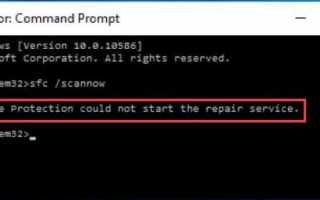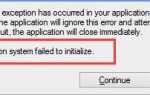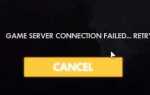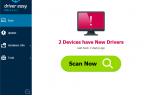Содержание
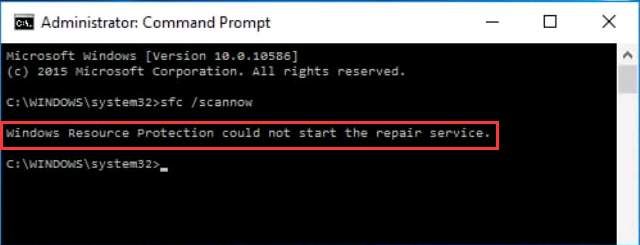
Если файл защиты ресурсов Windows (WRP) отсутствует или поврежден, вероятно, ваша Windows не может работать должным образом. Инструмент SFC (Проверка системных файлов) может помочь вам сканировать и исправлять повреждения в системных файлах Windows. Но если возникает ошибка, ваш инструмент SFC не может функционировать тогда. Таким образом, важно научиться исправлять ошибки с SFC. Сегодня в этой статье мы покажем вам одну из ошибок sfc: Windows Resource Protection не удалось запустить службу восстановления.
Читать дальше.:)
Почему это происходит?
Перво-наперво: если мы хотим решить проблему, мы должны выяснить, почему это произошло.
Есть такой сервис под названием Установщик модулей Windows (TrustedInstaller) в твоей винде. Он имеет полный доступ к файлам Windows Resource Protection (WRP) и разделам реестра. Если вы хотите запустить инструмент sfc для восстановления отсутствующих или поврежденных ресурсов WRP, если установщик модулей Windows отключен, то при появлении сообщения об ошибке Windows Resource Protection не удалось запустить службу восстановления.
Как я могу решить проблему?
Следовательно, включить и запустить службу установщика модулей Windows в вашем Windows может исправить ошибку для тебя.
Вот как это сделать:
Шаг 1.
На клавиатуре нажмите Windows ключ + р ключ вместе, чтобы открыть окно Run.
Затем введите services.msc в поле и нажмите Хорошо.
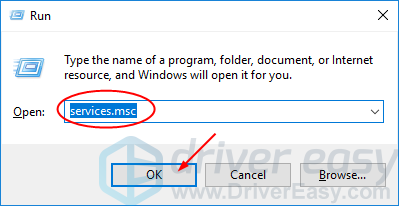
Шаг 2.
В открывшемся окне Службы найдите и дважды щелкните Установщик модулей Windows.
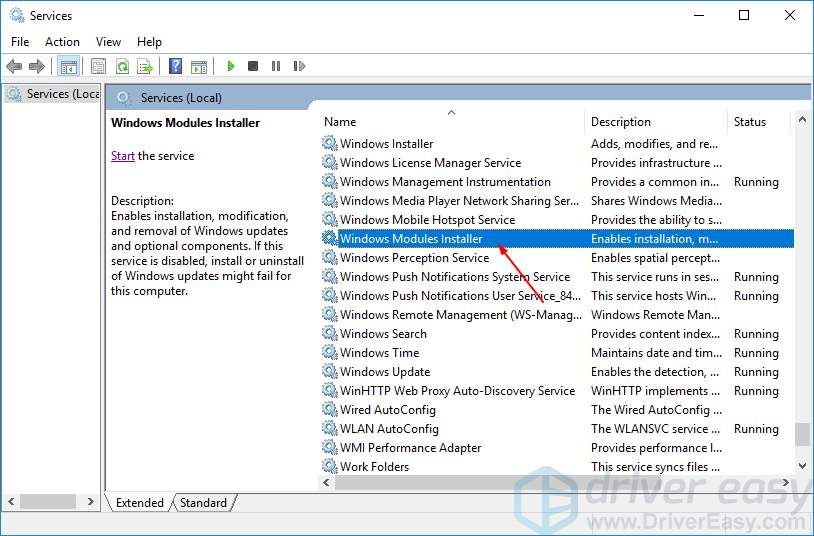
Шаг 3.
На панели Общие выберите тип запуска, который будет Руководство по эксплуатации.
Затем нажмите Применять > Хорошо сохранить ваши настройки.
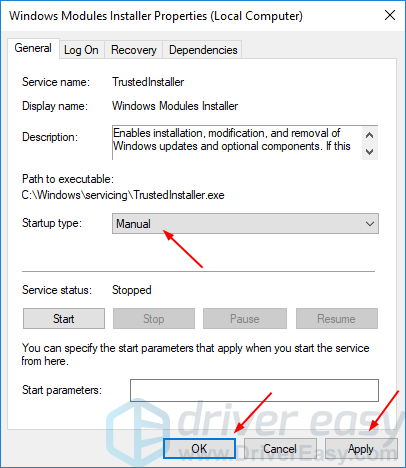
Шаг 4
Закрыть окно служб.
Войти CMD в поле поиска из меню Пуск и щелкните правой кнопкой мыши на Командная строка из результата.
Затем выберите Запустить от имени администратора.
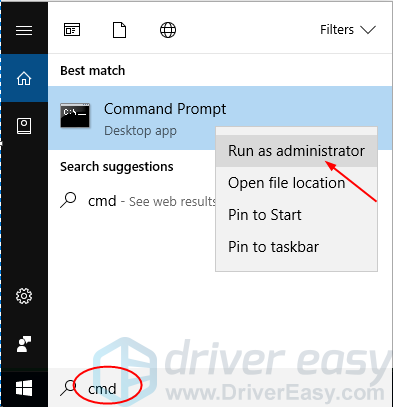
Примечание. По запросу «Контроль учетных записей» нажмите да.
Шаг 5
В открытом черном окне введите следующие команды и нажимайте клавишу Enter на клавиатуре после каждого:
sc config trustinstaller start = требование
чистый старт доверенный установщик
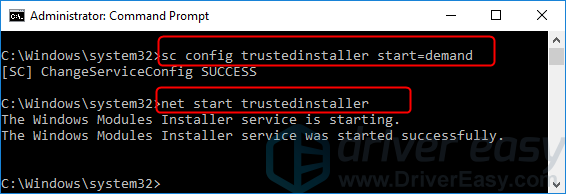
Теперь попробуйте запустить sfc.exe на вашем Windows. Ошибка должна быть исправлена.